So aktivieren Sie die Anmeldung mehrerer Google-Konten im selben Browserfenster

Anfang dieser Woche haben wir uns einen groovigen angeschautDie Firefox-Erweiterung namens Multifox ermöglichte es Ihnen, sich auf jeder Website mit beliebig vielen Benutzerkonten anzumelden. Während dies für Google Mail funktioniert, gibt es eine andere Methode, bei der überhaupt keine Erweiterungen erforderlich sind! Sie müssen lediglich eine Einstellung in Ihrem Google-Konto ändern.
Bevor wir anfangen, muss ich Sie warnen, dass dies einfortgeschritten"Einstellungen, und es hat immer noch ein paar Knicke und Fehler, die ausgearbeitet werden müssen. Fahren Sie mit anderen Worten auf eigenes Risiko fort.
So aktivieren Sie die Anmeldung für mehrere Google-Konten
Schritt 1 - Melden Sie sich bei Ihrer primären Google-Kontoverwaltung an
Rufen Sie https://www.google.com/accounts/b/0/ManageAccount auf und melden Sie sich bei dem Konto an, das Sie am häufigsten verwenden. Wieder ist es Es ist sehr wichtig, dass Sie sich in Ihrem bevorzugten Google-Konto anmelden denn das wird der Standard Konto, sobald Sie die neue Funktion aktivieren.
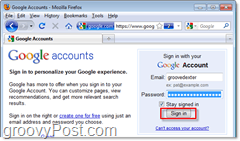
Schritt 2 - Bearbeiten Sie die Einstellung für die Mehrfachanmeldung
Von Ihrer Google-Kontoseite Klicken das Bearbeiten Link neben Mehrfachanmeldung. Es befindet sich im Bereich "Persönliche Einstellungen".
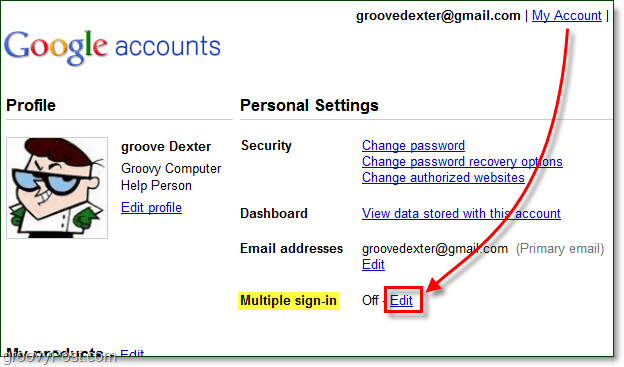
Schritt 3 - Lesen Sie die Warnhinweise zu den Nebenwirkungen und aktivieren Sie sie
Erinnern Sie sich an die Knicke und Wanzen, über die ich gesprochen habeder Anfang dieses Leitfadens? Hier sind sie. Lies gründlich. Google leistet hier großartige Arbeit und lässt Sie im Voraus wissen, dass die Funktion für die mehrfache Anmeldung möglicherweise nicht für jedermann geeignet ist.
Klicken Auf und dann Prüfen jede Schachtel im gelben Bereich. Nachdem Klicken sparen beenden.
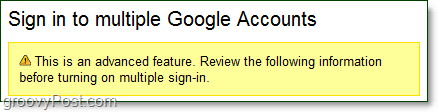
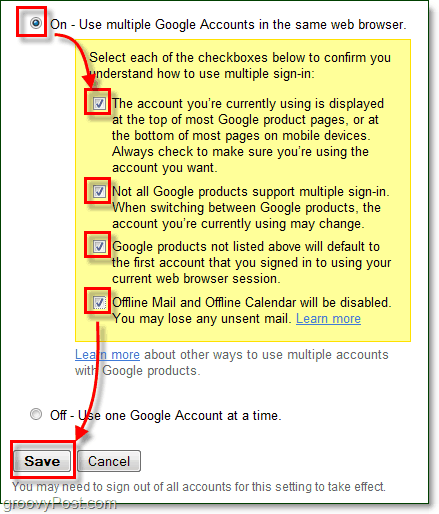
Schritt 4 - Melden Sie sich bei einem anderen Konto an
Es kann etwas schwierig sein, herauszufinden, wie man sich in einem anderen Konto anmeldet. Beachten Sie jedoch, dass nur fünf der Google-Produkte die Mehrfachanmeldung unterstützen.
Besuchen Sie einen Ihrer folgenden Google-Dienste:
- Kalender
- Code
- Google Mail
- Leser
- Sites
Auf einer dieser Seiten sehen Sie a blauer Pfeil nach unten wird oben im Fenster neben Ihrer E-Mail-Adresse angezeigt. Klicken das blauer Pfeil nach unten und Wählen Mit einem anderen Konto anmelden.

Schritt 5 - Wechseln zwischen Konten
Sobald Sie mehr als ein Konto angemeldet haben, können Sie mit demselben Konto zwischen diesen wechseln blauer Pfeil nach unten wir Angeklickt in Schritt 4. Beachten Sie, dass Ihr Standard Konto ist das erste Konto, in dem Sie die Funktion einrichten.
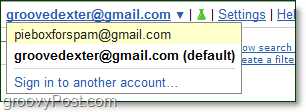
Jetzt können Sie schnell zwischen Ihren Google-Konten wechseln. Persönlich bevorzuge ich die Verwendung von Multifox, aber wenn Sie Chrome oder IE verwenden, ist dies eine gute Alternative.










Hinterlasse einen Kommentar